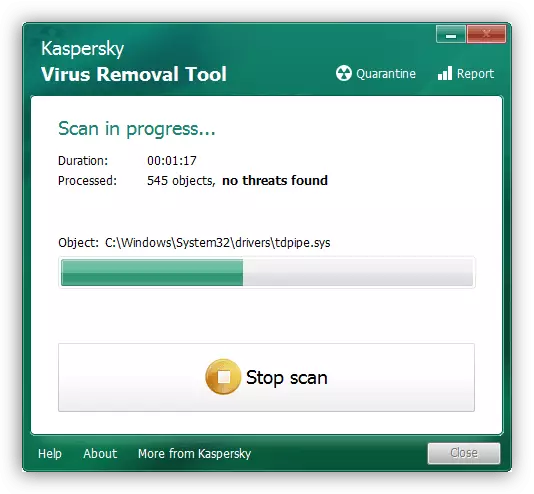שיטה 1: הגדרה ב "שירות"
אחת הסיבות העיקריות מדוע השגיאה הנדונה מתרחשת היא פרמטרים סטארט-אפ שגויים של השירות המתאים. אתה יכול לבדוק אותם ולהגדיר כראוי באמצעות בקרת הצמד מערכת על ידי רכיבים אלה.
- התקשר אל חלון שילוב Win + R, הזן את שאילתת השירותים. וכן לחץ על אישור.
- גלול בין הרשימה למצב "מרכז האבטחה" ולחץ פעמיים עליו לפתוח מאפיינים.
- בכרטיסייה כללי, בדוק את סוג התחלה של השירות - האופציה "באופן אוטומטי (הפעלה נדחית) חייבת להיות מותקנת. אם זה לא המקרה, בחר את הפרמטר הרצוי בתפריט הנפתח, ולאחר מכן לחץ על הלחצנים "הפעלה", "החל" ו "אישור".
- כמו כן מומלץ לאמת את אפשרויות ההתחלה של מרכיבי "נוהל שיחות מרחוק (RPC)" ו- "Windows Management Toolbox" - המיקום "באופן אוטומטי" יש לבחור שם.
- בתנאים רגילים, פעולות אלה יספיקו כדי לחסל את הכישלון הנדון. אבל אם נתקלת בבעיות עם בעיות, הפעלת "מצב בטוח" וחזור על כל השלבים הנ"ל.
קרא עוד: כיצד להפעיל "מצב בטוח" ב - Windows 7

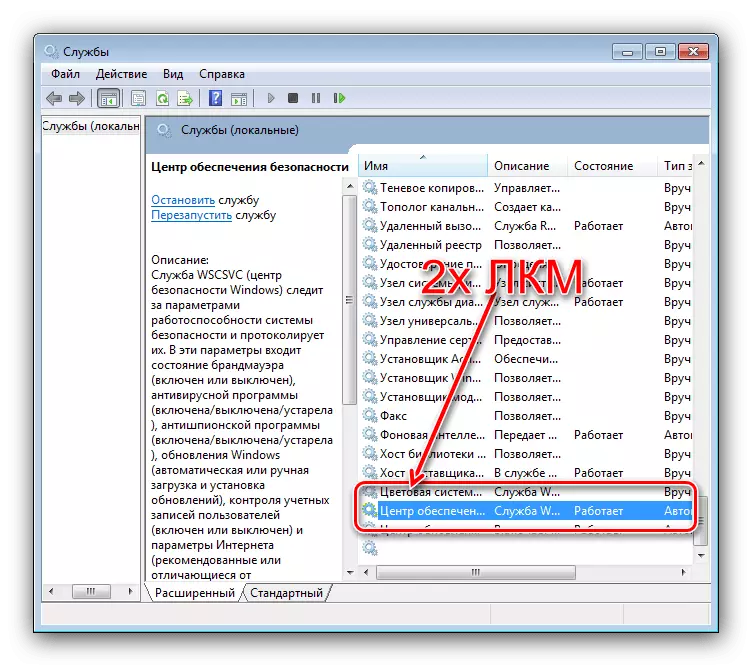
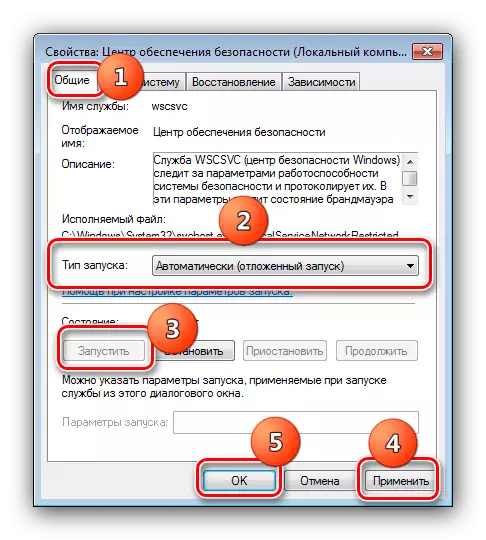

שיטה 2: חיסול זיהום ויראלי
כמו כן, תוכנה זדונית שחדרה את מערכת ההפעלה, יש גם תוכנות זדוניות. זה גם מעיד על ידי בעיות נוספות כמו השקת ספונטנית של דפדפנים, היענות ירודה לקלט, וכו 'בדרך כלל, אנטי וירוס מותקן בדרך כלל לא עוזר, אז אנחנו ממליצים לקרוא את המאמר על הקישור להלן זה יעזור לך להיפטר תוכנות זדוניות. לאחר הסרת וירוסים ולאתחל את המערכת, השירות הנדרש יתחיל באופן אוטומטי.
קרא עוד: לחימה וירוסי מחשב